Как просматривать видео с GoPro дистанционно на любом устройстве
Как просматривать видео с GoPro дистанционно на любом устройстве
Просмотр живого видео с GoPro вне зоны действия Bluetooth, без задержки, на нескольких устройствах, бесплатно.
GoPro — это бренд экшн-камер, которые популярны благодаря съемке высококачественных видео и фотографий в экстремальных видах спорта и на открытом воздухе. Камеры GoPro известны своим компактным размером, долговечностью и широкоугольными объективами, которые позволяют пользователям снимать захватывающие кадры с уникальных ракурсов.
Камеры GoPro предназначены для ношения или установки на различных поверхностях, таких как шлемы, велосипеды, доски для серфинга или дроны, что позволяет пользователям записывать свои приключения без помощи рук. Они рассчитаны на работу в суровых условиях и часто используются спортсменами, искателями приключений и создателями контента для съемки своих активностей.
Почему важно видеть наблюдать со своим живым видео с камеры дистанционно?
Это может быть важно по нескольким причинам:

Кадрирование и композиция. Удаленно просматривая видеопоток, вы можете убедиться, что камера захватывает нужный кадр и композицию. Это особенно полезно, когда камера установлена в труднодоступных или нестандартных местах, например, на шлеме, дроне или транспортном средстве. Если получаемая картинка вас не устраивает, вы сможете положение или угол камеры, чтобы захватить желаемую перспективу.
Мониторинг в реальном времени. Удаленный просмотр позволяет отслеживать видеопоток в режиме реального времени, предоставляя немедленную обратную связь о записываемом контенте. Это полезно для оценки качества отснятого материала, проверки любых проблем, таких как проблемы с экспозицией или фокусировкой, и внесения необходимых корректировок на месте. Это гарантирует, что вы захватите предполагаемый контент, и избежите потенциального разочарования или необходимости повторной съемки позже.
Творческий контроль: при съемке спортивных состязаний или динамичных мероприятий возможность удаленного предварительного просмотра видео дает вам больше творческих возможностей. Вы можете предвидеть разворачивающееся действие и реагировать на него, настраивать параметры камеры и следить за тем, чтобы запечатлеть самые захватывающие моменты. Это позволяет вам точно настроить технику съемки и вносить коррективы в режиме реального времени, чтобы оптимизировать качество и восприятие отснятого материала.
Эффективность и удобство. Удаленный просмотр устраняет необходимость физически приближаться к камере для проверки отснятого материала. Это может сэкономить время, особенно в ситуациях, когда камера установлена в сложном или удаленном месте. Вместо того, чтобы постоянно переходить туда и обратно, вы можете удаленно контролировать видеопоток из более удобного места, что делает процесс съемки более эффективным.
Безопасность и защита. Удаленный просмотр может иметь решающее значение с точки зрения безопасности, особенно в экстремальных видах спорта или опасных условиях. Это позволяет вам контролировать трансляцию с камеры из более безопасного места, что снижает риск несчастных случаев или травм. Кроме того, в определенных сценариях, например при использовании камеры GoPro в качестве устройства безопасности или наблюдения, удаленный предварительный просмотр позволяет вам контролировать трансляцию видео в реальном времени из удаленного места, чтобы обеспечить безопасность вашей собственности или помещения.
Превью с камеры GoPro на мобильном устройстве: простое решение.
Просмотр видео в реальном времени – это функция приложения GoPro Quik, которая позволяет просматривать изображение с подключенной камеры на мобильном устройстве. Это может быть очень полезно для настройки снимков, когда камера установлена в труднодоступных местах. Однако мобильное устройство должно быть подключено к камере GoPro через Wi-Fi (быть в одной сети). Это ограничивает расстояние, на котором должно находиться устройство, что в некоторых случаях может быть неудобно.
Обратите внимание, что Wi-Fi-соединение между вашей камерой и GoPro Quik позволяет выполнять предварительный просмотр во время записи. Однако важно помнить, что существуют сценарии, в которых предварительный просмотр в реальном времени не поддерживается.
- Использование соединения Bluetooth.
- HERO11 Black, HERO11 Black Mini, HERO10 Black, HERO9 Black: все разрешения и частота кадров во время записи.
- Ночная съемка: все модели камер.
Чтобы обойти некоторые из этих ограничений, для просмотра видео с камеры GoPro можно использовать функцию прямой трансляции.
Стрим с GoPro
Начиная с модели HERO7, все камеры GoPro поддерживают прямые трансляции. Это даёт возможность видеть своё видео не только на смартфоне и не только в том случае, если устройство подключено к камере по Bluetooth.

1. Установите прилоение GoPro Quik с Google Play или AppStore и запустите его.
2. Подключите камеру GoPro к своему мобильному устройству с помощью Bluetooth.
3. Нажмите кнопку “GoPro” в правом нижнем уголу экрана.
4. Выберите свою камеру.
5. Нажмите кнопку “Live Stream”.
Метод 1. Трансляция на GoPro.com
Решение от GoPro позволяет размещать прямую трансляцию на серверах GoPro и просматривать ее в браузере по ссылке, предоставленной приложением. Таким образом, вы можете смотреть прямую трансляцию сами, или делиться ею с другими людьми.
1. На экране прямой трансляции в приложении Quik app выберите вариант “GoPro.com”.
2. Выберите вашу сеть Wi-Fi.
3. Как только соединение будет установлено, кнопка “Set Up Live Stream” станет активной. Нажмите на неё.
4. Вы увидите ссылку на свой стрим, которую вы сможете скопировать. Нажмите кнопку “Go Live” когда будете готовы начать трансляцию.
5. Вставьте ссылку на стрим в адресную строку браузера на том устройстве, на котором хотите его просматривать.
Преимущества: Этот метод не требует установки дополнительного программного обеспечения или использования сторонних сервисов.
Недостатки: Стрим на GoPro.com доступен только при условии платной подписки GoPro. Кроме этого, видео имеет определенную задержку.
Метод 2. Трансляция на YouTube/Facebook
Еще один простой способ удаленного превью видео с GoPro — это его стрим на потоковую платформу YouTube или Facebook и его просмотр на этой платформе. В соответствии с вашими настройками конфиденциальности, данный контент может быть видно только вам, или же более широкой аудитории.
1. На экране прямой трансляции в приложении Quik app выберите вариант “YouTube”.
2. Нажмите «Continue» чтобы разрешить GoPro авторизироваться на Youtube.com.
3. Выберите сеть Wi-Fi.
4. Как только соединение будет установлено, кнопка “Set Up Live Stream” станет активной. Нажмите на неё.
5. На youtube.com войдите в свой аккаунт и нажмите кнопку “Create” – “Go Live” в правом верхнем углу сайта.
6. Установите настройки приватности в зависимости от того, кто должен видеть ваше видео: только вы или более широкая аудитория.
7. Начните свою трансляцию с GoPro и просматриваете видео в YouTube на любом устройстве, подключенном к интернету.
Преимущества: Данное решение довольно простое и бесплатное. Кроме того, в зависимости от вашего контента, параллельно с просмотром превью для ваших нужд, вы также можете развивать свой канал Youtube, создавая прямые трансляции для своей аудитории.
Недостатки: Задержка видео может составлять около 5-8 секунд, что может быть кретично в некоторых случаях.
Метод 3. Настройка собственного стримингового сервера.
В приложении Quik app есть возможность прямой трансляции на пользовательский RTMP сервер. Поэтому, если вы уверены в своих силах, вы можете настроить свой.
Преимущества: Решение бесплатное, если вы не используете арендованный выделенный сервис. Также, вы не зависите от сторонних сервисов и можете настроить систему таким образом, чтобы она полностью соответствовала всем вашим требованиям.
Недостатки: Сложность настройки. Отдельной непростой задачей будет также уменьшение задержки видео.
Метод 4. Трансляция на сервер Streamster
С помощью возможности приложения Quik транслировать на любые RTMP-сервера вы можете вести трансляцию на серверы Streamster и просматривать своё видео в приложении Streamster для ПК или мобильных устройств, либо в браузере. Более того, одновременно с этим сервис можно использовать для мультистрима, поэтому при необходимости видео с GoPro можно транслировать на несколько стриминговых платформ.
1. Создайте аккаунт Streamster на https://app.streamster.io/register
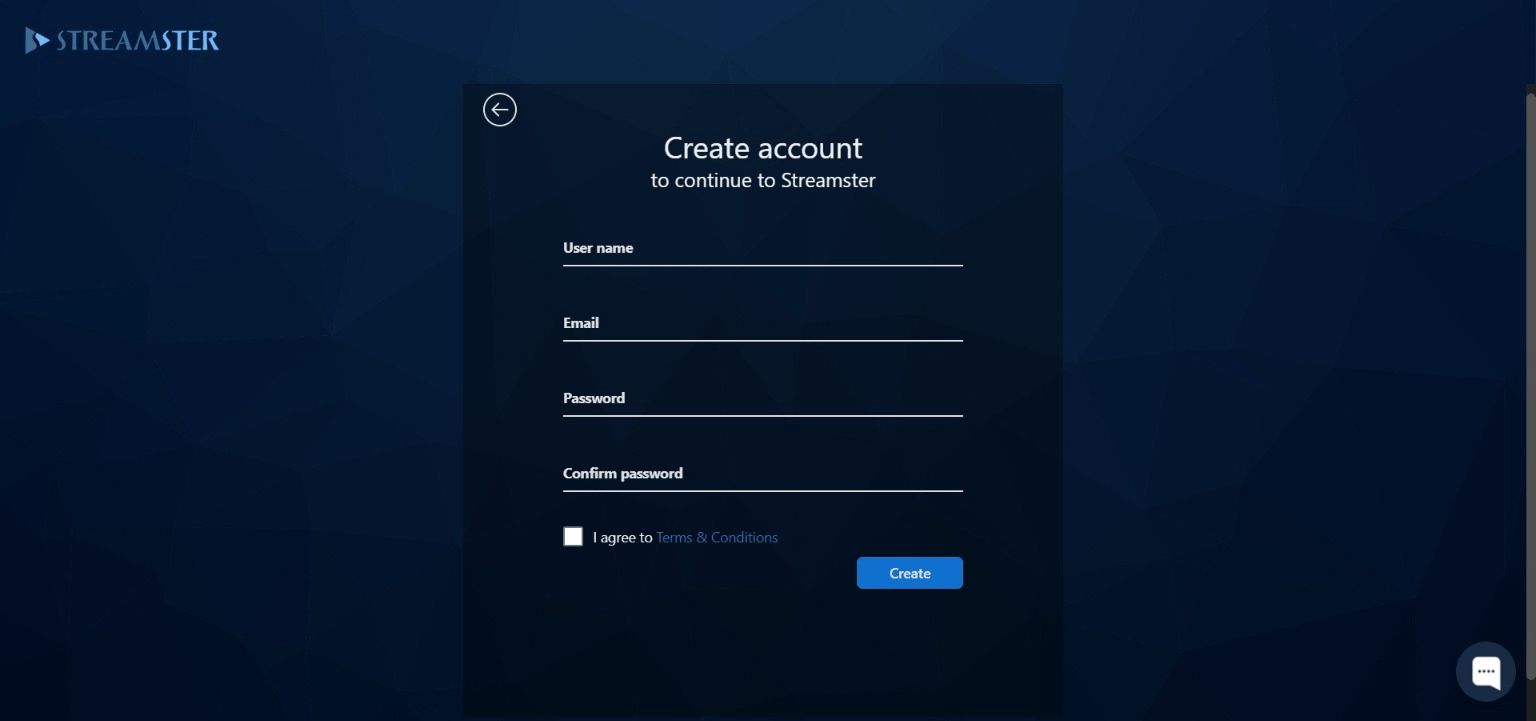
2. Откройте веб-приложение Streamster по адресу https://app.streamster.io в своём браузере на мобильном устройстве.
3. Нажмите на баннер «OBS Studio».
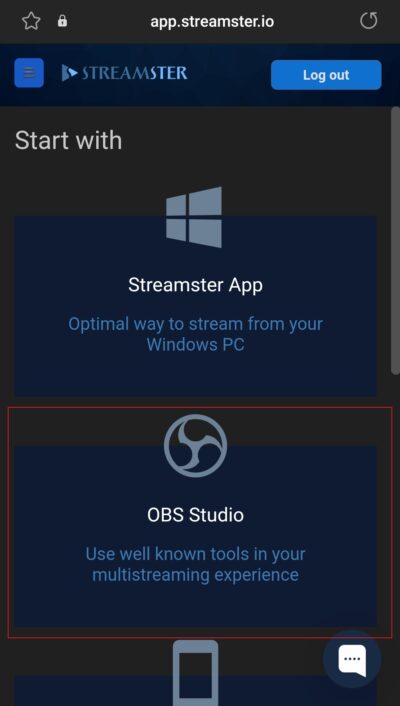
4. Скопируйте содержимое поля Stream URL.
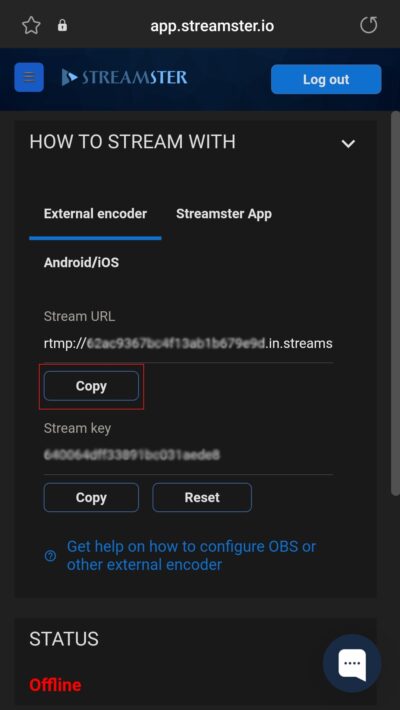
5. Запустите приложение GoPro Quik. Нажмите кнопку «GoPro» чтобы подключить свою камеру.
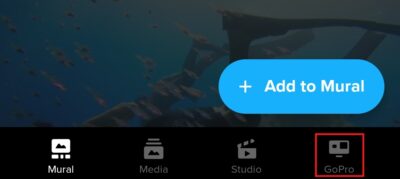
6. Нажмите кнопку «Live stream».
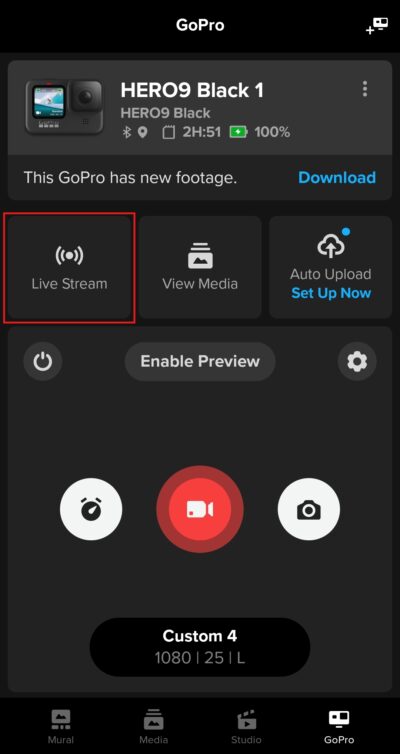
7. Выберите опцию «Other/RTMP».
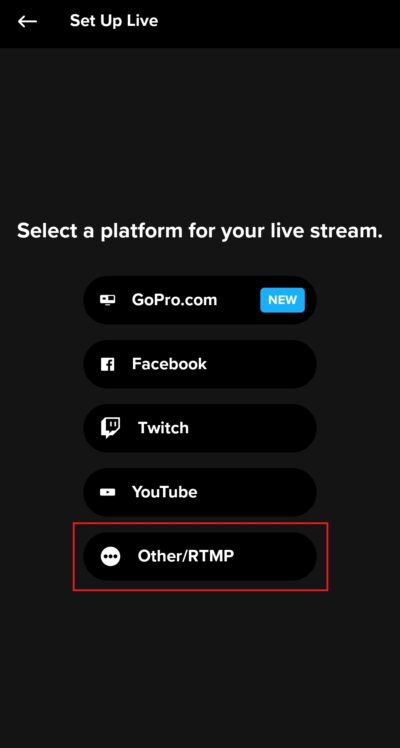
8. Вставьте скопированное ранее (п.5) значение в поле RTMP URL.
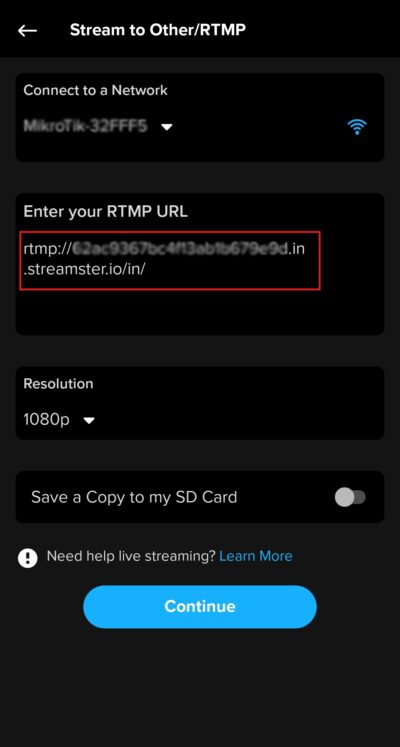
9. Вернитесь на сайт https://app.streamster.io и скопируйте Ключ потока (Stream Key).
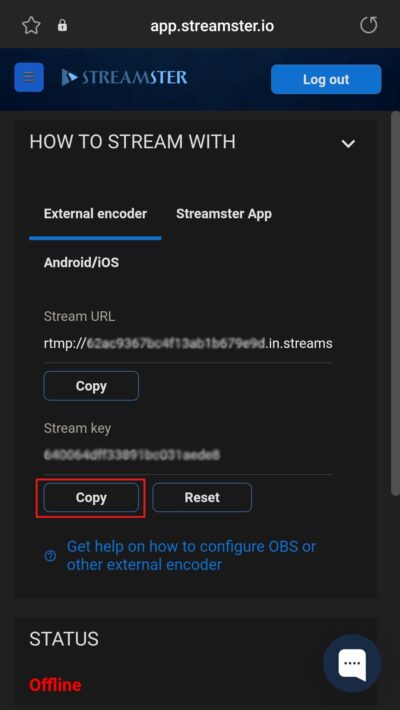
10. Добавьте ключ потока в поле RTMP URL таким образом, как показано на скриншоте, и нажмите кнопку «Continue».
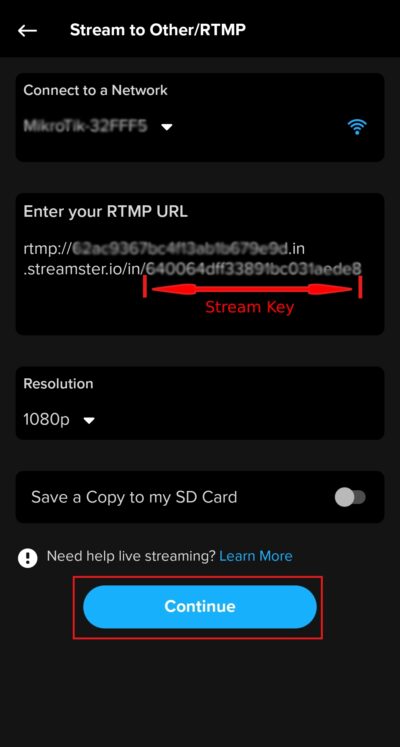
11. Нажмите кнопку «Go Live» чтобы начать трансляцию на сервер Streamster.
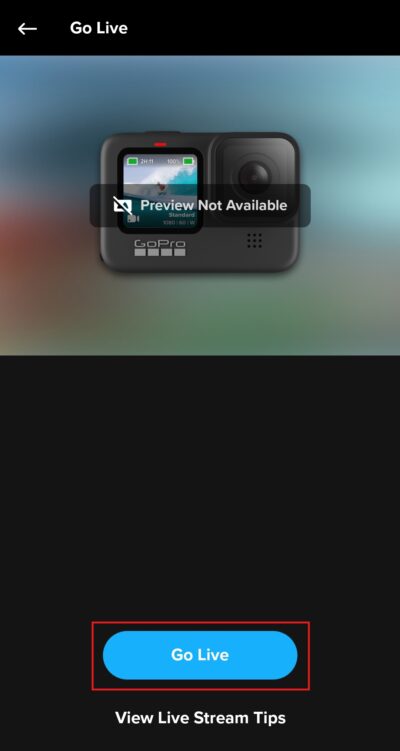
12. Откройте Streamster на устройстве, с которого вы хотите просматривать видео. Это может быть веб-приложение при использовании ПК или Mac, Десктопное приложение для ПК, или мобильное приложение для Android или iOS.
Преимущества: Решение бесплатное, простое, и обеспечивает задержку видео менее 1 секунды.
Недостатки: Решение подразумевает необходимость регистрации на стороннем сервисе, а в некоторых случаях — установку приложения.



